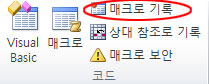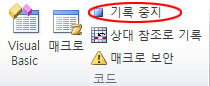동일한 매크로를 다시 만드는 경우 컴퓨터에 저장된 Personal.xlsb 라는 특수 통합 문서에 해당 매크로를 복사할 수 있습니다. 개인 통합 문서에 저장하는 매크로는 동일한 컴퓨터에서 Excel을 시작할 때마다 사용할 수 있습니다.
이는 매크로가 포함된 통합 문서에서만 작동하는 Excel의 기본 동작과 다릅니다.
개인 통합 문서를 만들려면 먼저 매크로를 만들고 개인 매크로 통합 문서에 저장해야 합니다. 시작하기 전에 Excel의 리본에서 개발자 탭을 사용할 수 있는지 확인합니다. 자세한 내용은 개발자 탭 표시 를 참조하세요.
개인 매크로 통합 문서 만들기 및 업데이트
-
개발 도구 탭의 코드 그룹에서 매크로 기록을 클릭합니다.
-
매크로 기록 대화 상자의 매크로 이름 상자에 매크로의 의미 있는 이름을 입력합니다. 이름에 공백을 사용하지 않는지 확인합니다.
-
매크로 저장 상자에서 개인용 매크로 통합 문서를 선택합니다.
-
확인을 클릭합니다.
-
기록할 작업을 수행합니다.
-
개발 도구 탭의 코드 그룹에서 기록 중지를 클릭합니다.
-
통합 문서를 닫습니다.
개인 매크로 통합 문서에 변경한 내용을 저장하라는 메시지가 표시됩니다.
-
저장을 클릭하여 통합 문서를 저장합니다.
새 매크로를 만들어 개인 통합 문서에 저장하거나 포함된 매크로를 업데이트할 때마다 처음 저장했을 때와 마찬가지로 개인 통합 문서를 저장하라는 메시지가 표시됩니다.
매크로 공유
개인 통합 문서에서 다른 통합 문서로 또는 그 반대로 매크로를 복사하려는 경우 VBE(Visual Basic 편집기)에서 매크로를 복사할 수 있습니다. Alt+F11을 눌러 Excel에서 Visual Basic 편집기 시작할 수 있습니다. 한 통합 문서에서 다른 통합 문서로 매크로를 복사하는 방법에 대한 자세한 내용은 매크로 모듈을 다른 통합 문서에 복사를 참조하세요.
Personal.xlsb 파일을 다른 사용자와 공유하려면 다른 컴퓨터의 XLSTART 폴더에 복사할 수 있습니다. Windows 10, Windows 7 및 Windows Vista에서 이 통합 문서는 C:\Users\user name\AppData\Local\Microsoft\Excel\XLStart 폴더에 저장됩니다. Microsoft Windows XP에서 이 통합 문서는 C:\Documents and Settings\user name\Application Data\Microsoft\Excel\XLStart 폴더에 저장됩니다. XLStart 폴더의 통합 문서는 Excel이 시작될 때마다 자동으로 열리고 개인 매크로 통합 문서에 저장한 코드는 매크로 대화 상자에 나열됩니다.
다른 사용자와 공유하려는 매크로가 하나 또는 몇 개 있는 경우 전자 메일에 포함된 통합 문서를 보낼 수 있습니다. 공유 네트워크 드라이브 또는 SharePoint Services 라이브러리에서 통합 문서를 사용할 수 있도록 설정할 수도 있습니다.
개인 통합 문서를 만들려면 먼저 매크로를 만들고 개인 매크로 통합 문서에 저장해야 합니다. 시작하기 전에 Excel의 리본에서 개발자 탭을 사용할 수 있는지 확인합니다. 수행 방법:
Excel 메뉴에서 기본 설정... > 리본 & 도구 모음을 클릭합니다. 리본 메뉴 범주 사용자 지정의 기본 탭 목록에서 개발자 검사 상자를 선택한 다음 저장을 클릭합니다.
개인 매크로 통합 문서 만들기 및 업데이트
개인 통합 문서를 만들려면 먼저 매크로를 만들고 개인 매크로 통합 문서에 저장해야 합니다.
-
개발 도구 탭에서 매크로 기록을 클릭합니다.
-
매크로 기록 대화 상자의 매크로 이름 상자에 매크로의 의미 있는 이름을 입력합니다. 이름에 공백을 사용하지 않는지 확인합니다.
-
매크로 저장 상자에서 개인용 매크로 통합 문서를 선택합니다.
-
확인을 클릭합니다.
-
기록할 작업을 수행합니다.
-
개발 도구 탭에서 기록 중지를 클릭합니다.
-
변경 내용을 저장한 다음 통합 문서를 닫고 마지막으로 Excel을 닫습니다.
개인 매크로 통합 문서에 변경한 내용을 저장하라는 메시지가 표시됩니다.
-
저장을 클릭하여 통합 문서를 저장합니다.
새 매크로를 만들고 개인 통합 문서에 저장하거나 이미 있는 매크로를 업데이트할 때마다 개인 통합 문서를 저장하라는 메시지가 표시됩니다.
매크로 공유
개인 통합 문서에서 다른 통합 문서로 또는 그 반대로 매크로를 복사하려는 경우 VBE(Visual Basic 편집기)에서 매크로를 복사할 수 있습니다. 개발자 탭에서 Visual Basic을 클릭하여 Excel에서 Visual Basic 편집기 시작할 수 있습니다. 한 통합 문서에서 다른 통합 문서로 매크로를 복사하는 방법에 대한 자세한 내용은 매크로 모듈을 다른 통합 문서에 복사를 참조하세요.
Personal.xlsb 파일을 다른 사용자와 공유하려면 다른 컴퓨터의 Excel 홈 폴더에 복사할 수 있습니다. Mac용 해당 폴더는 ~/Library/Containers/com.microsoft.Excel/Data/Library/Application Support/Microsoft/Roaming/Excel/의 홈 폴더에 있습니다.
다른 사용자와 공유하려는 매크로가 하나 또는 몇 개 있는 경우 전자 메일에 포함된 통합 문서를 보낼 수 있습니다. 공유 네트워크 드라이브 또는 SharePoint Services 라이브러리에서 통합 문서를 사용할 수 있도록 설정할 수도 있습니다.
추가 지원
언제든지 Excel 기술 커뮤니티에서 전문가에게 문의하거나 커뮤니티에서 지원을 받을 수 있습니다.